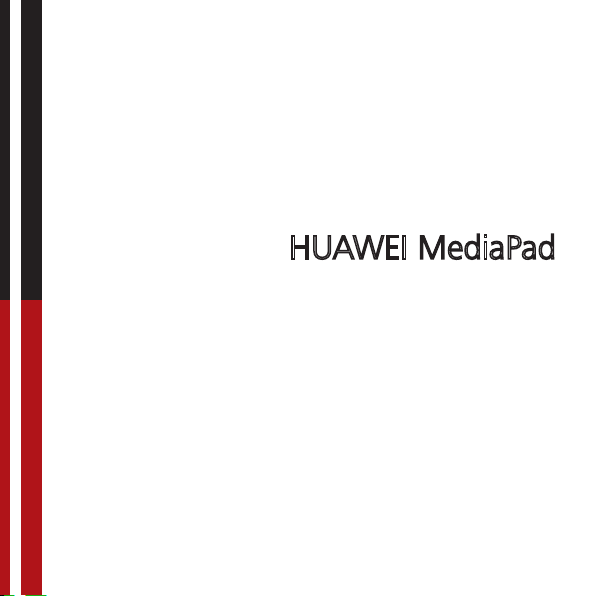
HUAWEI MediaPad
使用者指南
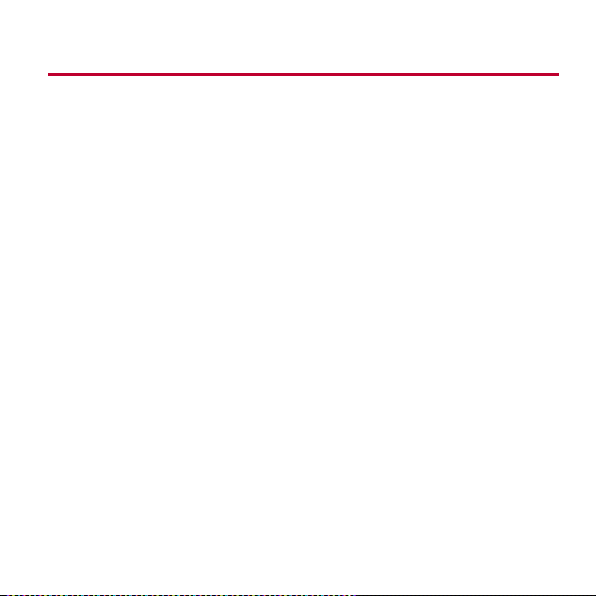
內容
1 開始使用
1.1 歡迎!
1.2
1.3 安裝
1.4 將
1.5 為電池充電
1.6 與電池有關的重要資訊
1.7 省電貼士
1.8 觸控螢幕手勢
1.9 主螢幕
1.10 螢幕鎖定與解鎖
................................................................................................... 1
............................................................................................................... 1
HUAWEI MediaPad 一覽 .................................................................................. 1
SIM 和 microSD 卡 ................................................................................ 2
HUAWEI MediaPad
........................................................................................................ 3
........................................................................................................... 5
.................................................................................................... 5
............................................................................................................... 7
1.9.1 主螢幕一覽
1.9.2 主螢幕延伸畫面
1.9.3 自訂主螢幕
1.10.1 鎖定螢幕
1.10.2 設定螢幕逾時期間
1.10.3 螢幕解鎖
開機或關機
...................................................................................... 4
............................................................................................. 7
...................................................................................... 8
............................................................................................. 9
............................................................................................. 13
............................................................................................. 13
............................................................................................. 13
................................................................. 3
.............................................................................. 13
i
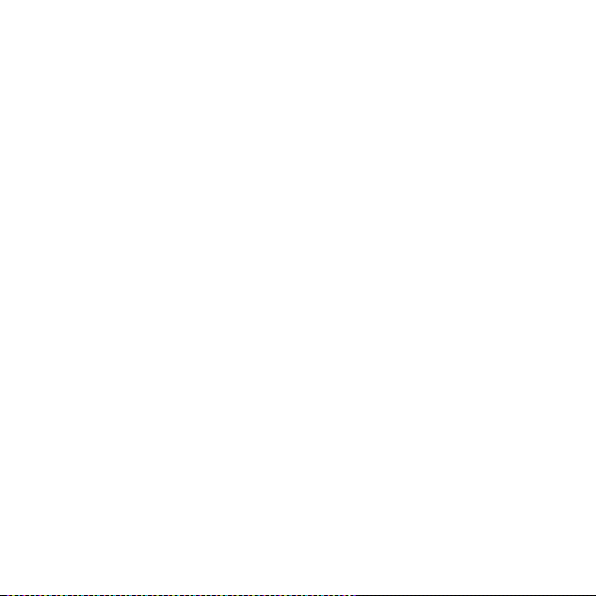
1.10.4 設定螢幕解除鎖定圖形
1.11 導覽圖標
1.12 開啟設定列表
1.13 將平板電腦連接到電腦
1.14 將平板電腦連接到電視
2 文字輸入
2.1 選擇輸入法
2.2
Andriod 鍵盤 ................................................................................................... 19
2.3
Huawei 鍵盤 ................................................................................................... 20
2.4
Swype 鍵盤 ..................................................................................................... 21
2.5 編輯文字
3 無線網絡
3.1
Wi-Fi ................................................................................................................ 23
3.2 藍牙
....................................................................................................... 14
................................................................................................ 15
................................................................................................. 19
...................................................................................................... 19
......................................................................................................... 22
................................................................................................. 23
3.1.1 開啟或關閉
3.1.2 配置
3.1.3 連接至
................................................................................................................ 25
3.2.1 開啟或關閉藍牙
3.2.2 存取藍牙設定
Wi-Fi 功能 ........................................................................ 23
Wi-Fi 設定 ................................................................................... 23
Wi-Fi 網絡 ............................................................................... 24
........................................................................................ 25
....................................................................... 14
.................................................................................. 16
.................................................................................. 17
.................................................................................... 25
ii
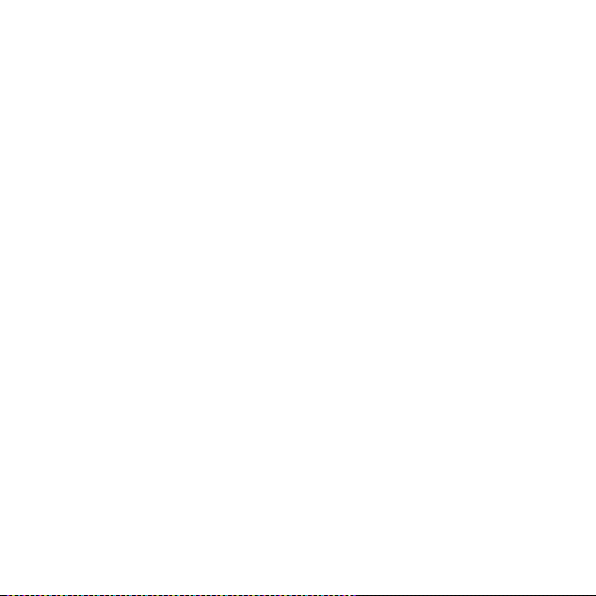
3.2.3 連接至其他藍牙裝置
3.2.4 斷開與另一台藍牙裝置的連接或解除與其的配對
3.3 流動網絡
3.4 分享
3.5 開啟或關閉飛行模式
4 瀏覽器
4.1 瀏覽網頁
4.2 書籤
4.3 下載檔案
5 電郵
5.1 開啟電郵
5.2 新增和刪除電郵帳戶
5.3 發送和接收電郵
......................................................................................................... 27
3.3.1 存取流動網絡設定
3.3.2 開啟或關閉數據漫遊
HUAWEI MediaPad
3.4.1 透過
3.4.2 將數據連接做為便攜式
........................................................................................................ 32
5.2.1 設定電郵帳戶
5.2.2 刪除電郵帳戶
USB
..................................................................................................... 29
......................................................................................................... 29
................................................................................................................ 30
......................................................................................................... 31
......................................................................................................... 32
............................................................................................... 32
............................................................................. 26
.................................. 27
................................................................................ 27
............................................................................. 27
的數據連接
分享數據連接
....................................................................................... 28
....................................................................................... 32
........................................................................................ 32
........................................................................................ 32
............................................................ 27
...................................................................... 28
Wi-Fi
熱點進行分享
iii
........................................ 28
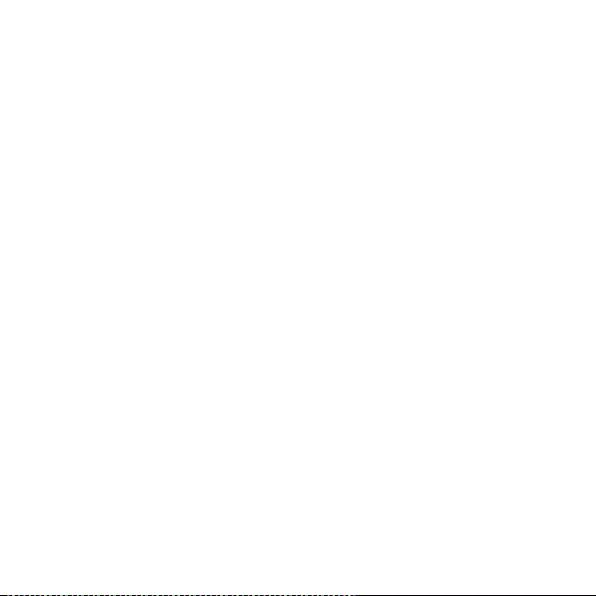
5.3.1 編輯與發送電郵
5.3.2 閱讀電郵
5.3.3 其他操作
6 聯絡人
7 多媒體
.................................................................................................... 34
6.1 存取聯絡人
6.2 建立聯絡人
6.3 匯入聯絡人
6.4 編輯詳細的聯絡人資訊
6.5 刪除聯絡人
6.6 合併聯絡人
7.1 錄音機
7.2 相機和攝像機
7.2.1 相機畫面
7.2.2 攝錄機畫面
7.3
Music ............................................................................................................... 39
7.4 圖庫
7.4.1 開啟圖庫
7.4.2 查看圖片
...................................................................................................... 34
...................................................................................................... 34
...................................................................................................... 34
...................................................................................................... 35
...................................................................................................... 35
.................................................................................................... 36
............................................................................................................. 36
................................................................................................................ 40
.................................................................................... 32
............................................................................................... 33
............................................................................................... 33
.................................................................................... 35
.................................................................................................. 36
............................................................................................... 37
........................................................................................... 38
............................................................................................... 41
............................................................................................... 41
iv
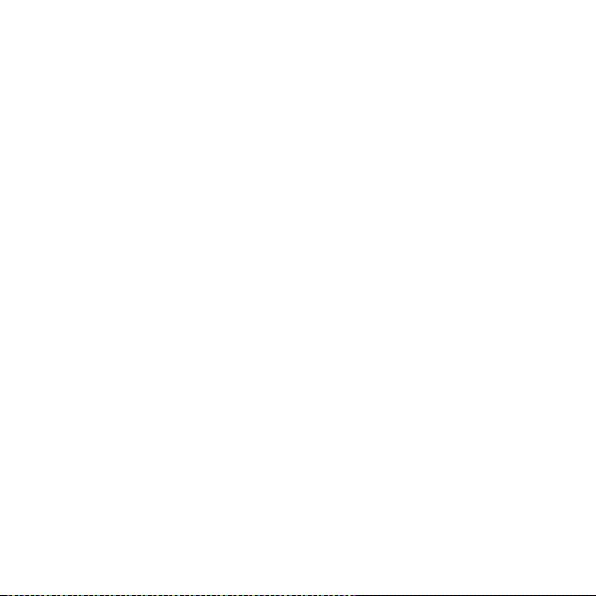
8 應用程式
8.1 日曆
8.2 鬧鐘
9 安全性設定
9.1 開啟
9.2 變更
10 常見問題
11 個人資料和數據安全
12 法律通知
................................................................................................. 43
................................................................................................................ 43
................................................................................................................ 44
.............................................................................................. 45
SIM 卡 PIN 碼 ...................................................................................... 45
SIM 卡 PIN 碼 ...................................................................................... 45
............................................................................................... 46
............................................................................................... 49
............................................................................. 48
v
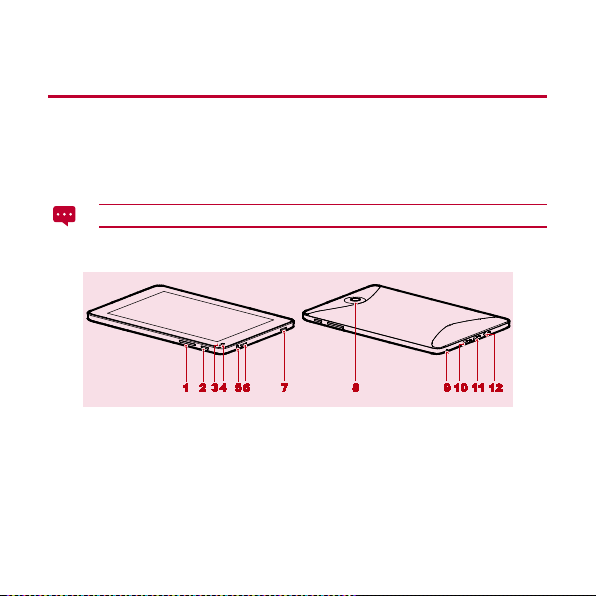
1 開始使用
Micro-USB 接頭
5
11
1.1 歡迎!
感謝您選用
HUAWEI MediaPad
資訊服務。
1.2 HUAWEI MediaPad 一覽
HUAWEI MediaPad
是一款智能平板電腦,可提供高品質的圖像、音訊和影片、便利網絡及
本指南內的圖片僅供參考。外觀和顯示功能可能會視實際產品版本而稍有差異。
音量按鍵
電源按鈕
光源感應器
正面相機
耳機插孔
擴音
1
2
3
4
6
作為您日常生活的好助手及良伴。
擴音
7
8
9
10
12
1
主攝錄機
咪高風
HDMI 接頭
充電器插孔
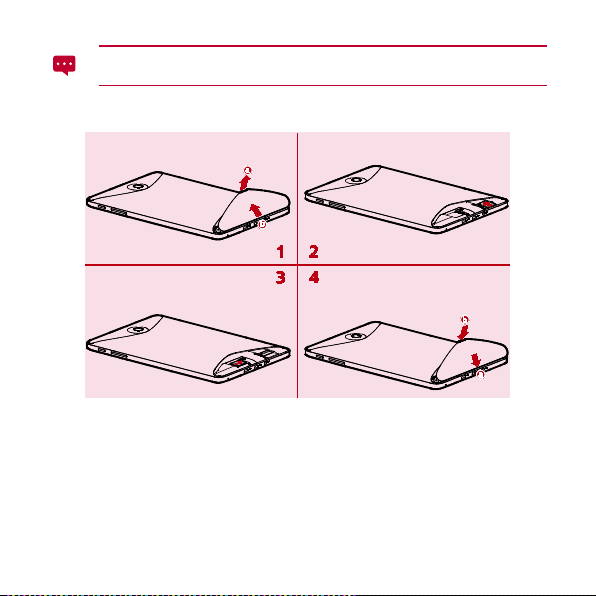
您可以使用
碟連接至
HUAWEI MediaPad
HUAWEI MediaPad。
1.3 安裝 SIM 和 microSD 卡
1. 取下背蓋。
2. 安裝 SIM 卡。
3. 安裝 microSD 卡。
4. 重新蓋好背蓋。
所附的
2
USB
纜線,將鍵盤、滑鼠或
USB
快閃
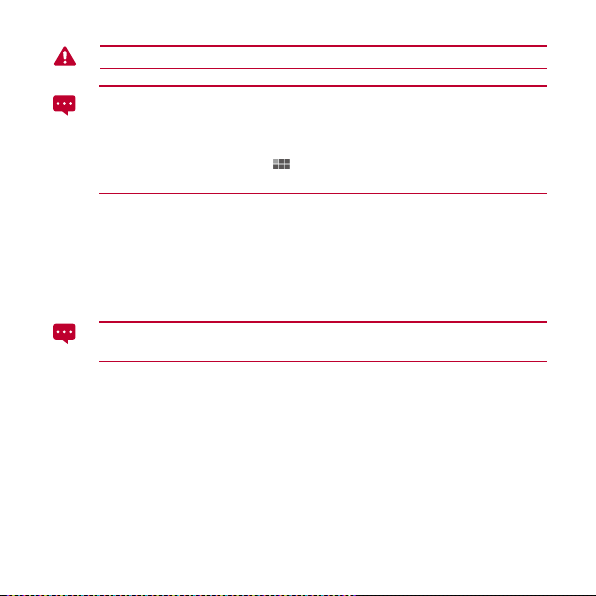
請勿取下主攝錄機蓋。
安裝
SIM
卡時,請將卡片輕輕插入,直到穩固地卡入定位。
要取出
SIM
若要取出
microSD
microSD 卡。
插槽取出
卡時,請將卡往插槽推動,然後解除彈出。接著從插槽取出
卡,請輕觸
1.4 將 HUAWEI MediaPad 開機或關機
按住電源按鈕直到
操作指示完成設定。
若要關閉
中的
確定。
HUAWEI MediaPad
HUAWEI MediaPad
當
HUAWEI MediaPad
再按住電源按鈕一次直到
,請按住電源按鈕直到螢幕顯示對話方塊,然後輕觸對話方塊
震動開機。平板電腦首次開機時,請按照螢幕上的
開機或功能不正常時,請按住電源按鈕
HUAWEI MediaPad
1.5 為電池充電
要進行
HUAWEI MediaPad
電器插入電源插座,如下圖所示。
電池的充電時,請將充電器的一端連接至充電器接頭,再將充
SIM 卡。
> 設定 > 儲存 > 卸載SD卡。接著就可以從
10
震動為止,表示正在重新啟動。
3
秒鐘。放開後,
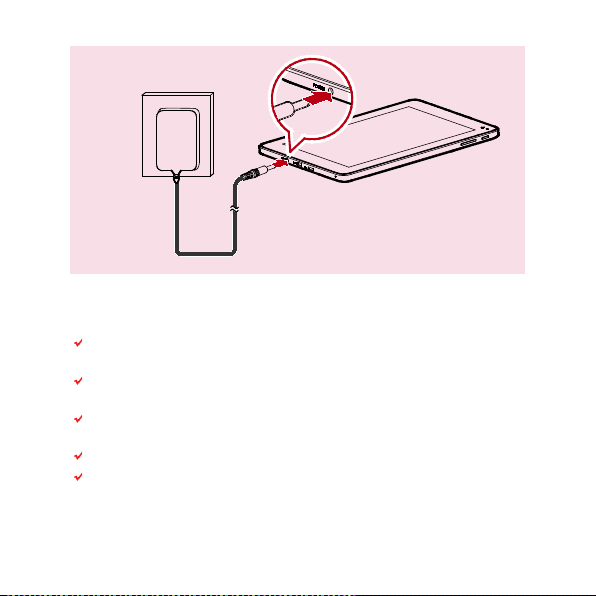
1.6 與電池有關的重要資訊
首次進行電池充電時,請至少充電
示電池資訊。
如果電池長時間並未使用或電池電力已耗盡,可能無法在開始充電後立即開啟平板電
腦。這是正常現象。開啟平板電腦前,請先讓電池在關機狀態下充電數分鐘。
使用數據服務會增加平板電腦的耗電量,因此會縮短平板電腦在充電後可使用的時
間。
充飽電的時間取決於周圍溫度及電池已使用的時間。
當電池的電量變低時,
耗盡時,
HUAWEI MediaPad
HUAWEI MediaPad
6
小時,以確保
將自動關機。
4
HUAWEI MediaPad
會發出警示並顯示訊息。當電池電量幾乎
能夠正確顯
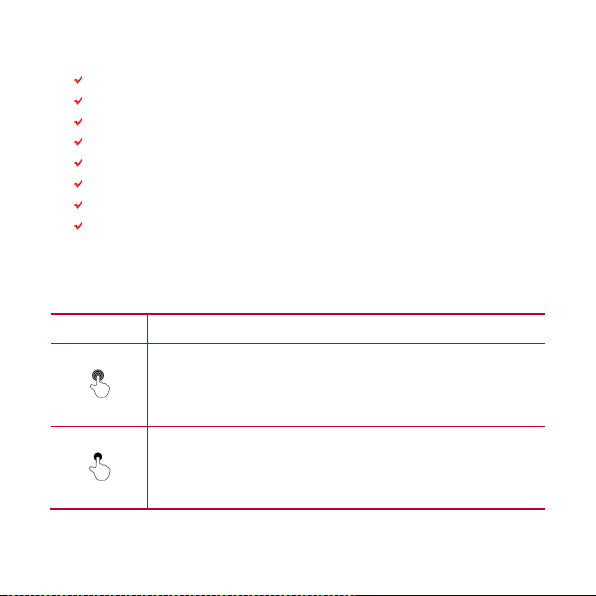
1.7 省電貼士
動作 說明
未使用
HUAWEI MediaPad
縮短平板電腦閒置時關閉螢幕背光所需的時間。
調低螢幕亮度。
降低音量。
不使用時關閉藍牙。
不使用時關閉
不使用時關閉平板機的
不使用時關閉數據服務。
Wi-Fi。
時,請關閉螢幕背光。
GPS
接收器。
1.8 觸控螢幕手勢
在觸控螢幕上,您可以用手指來操作應用程式和畫面項目,這很方便。
援以下動作。
輕觸
用手指點一下應用程式或其他項目,可開啟或選擇該項目。例如,輕觸
螢幕上的鍵盤,可輸入字母、數字和符號。
輕觸並按住
使用手指輕觸項目不放,直至平板電腦做出反應。例如,輕觸並按住項
目可打開捷徑選單。
5
HUAWEI MediaPad
支
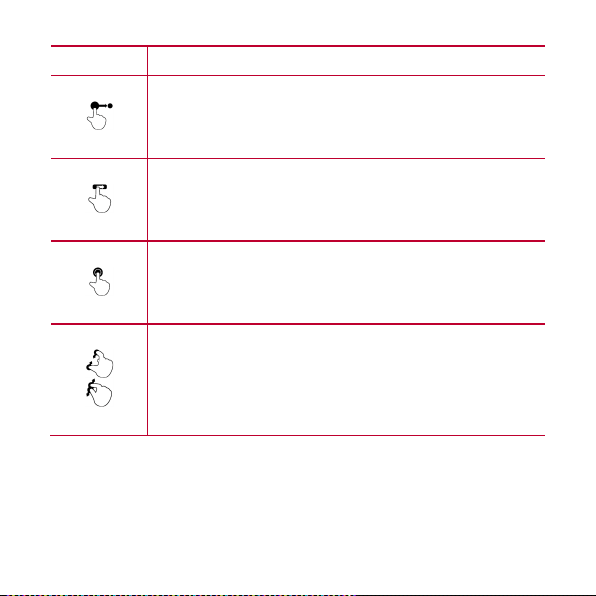
動作 說明
拖曳
輕彈
輕觸兩下
手指開合
輕觸並按住項目,可將它移到想要的位置。例如,將捷徑圖標拖曳至垃
圾桶,可刪除該圖標。
在畫面上垂直或水平快速移動手指。例如,上下滑動手指可捲動瀏覽列
表,左右滑動手指,可切換不同的圖片。
快速輕觸螢幕兩下。例如,輕觸兩下網頁,可放大網頁。
將手指並攏後展開。例如,檢視圖片時,將手指合攏可縮小,將手指往
外分開可放大。
6
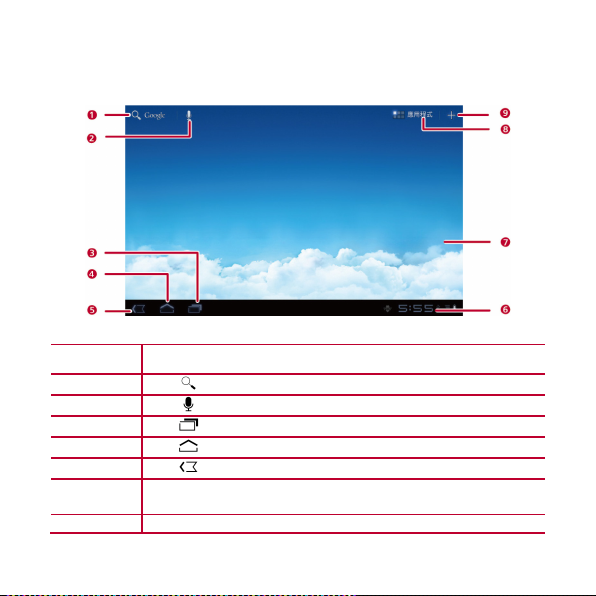
1.9 主螢幕
編號 說明
1.9.1 主螢幕一覽
1
2
3
4
5
6
7
輕觸 開啟文字搜尋框。在方框內輸入文字可搜尋相符內容。
輕觸 開啟語音搜尋框。按照提示,用語音進行搜尋。
輕觸 可查看最近使用過的以及正在執行中的應用程式。
輕觸 可返回主螢幕畫面。
輕觸 可返回上一個畫面。
顯示時間、
輕觸數碼時鐘。
顯示
Widget
Wi-Fi
和應用程式捷徑。
狀態和訊號,電池電量等等。若要開啟通知面板,請
7
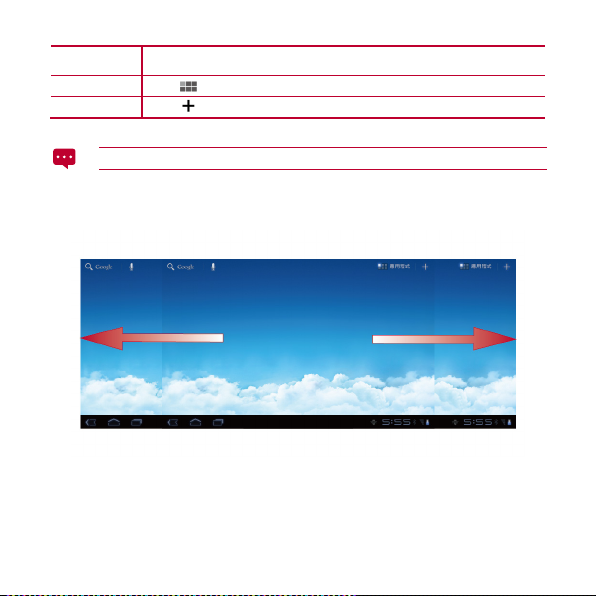
編號 說明
8
9
輕觸 可存取應用程式畫面。
輕觸 可開啟自訂螢幕。
根據所購買產品的預設,主螢幕的外觀可能有些差異。上圖僅供參考。
1.9.2 主螢幕延伸畫面
在主螢幕上左右滑動,可切換不同的主螢幕延伸畫面。
您也可以輕觸並按住主螢幕或其延伸畫面的空白區域,顯示螢幕縮圖。然後輕觸您想要查看
的畫面縮圖。
8
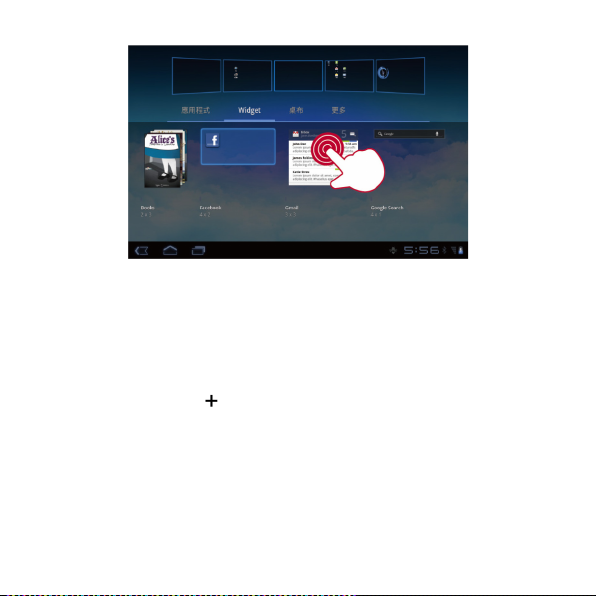
1.9.3 自訂主螢幕
如果空間夠用,您可以新增項目
桌布。
新增項目
1. 將主螢幕或延伸螢幕滑動至您想要新增項目的位置。
2. 輕觸畫面右上角的 。
3. 輕觸其中一個顯示的項目類型選項,例如 Widget 或應用程式。
4. 輕觸項目以將其新增至主螢幕。所選項目的圖標會自動新增至主螢幕。
(
如捷徑和
Widget)
到主螢幕。您也可以根據個人喜好更改
9
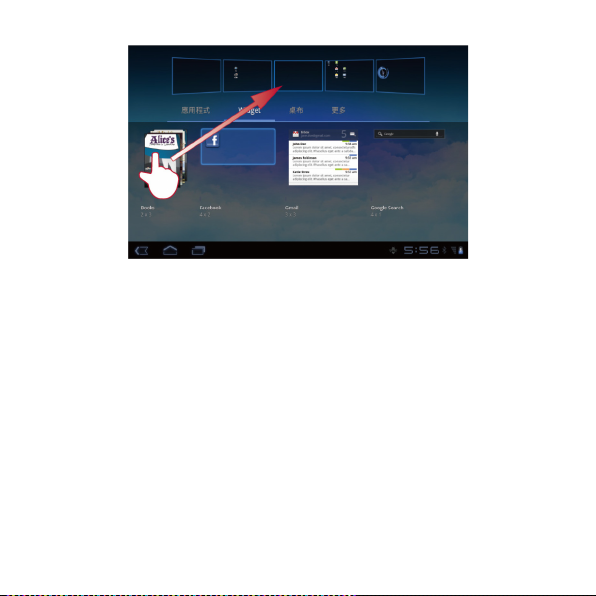
移動項目
輕觸並按住主螢幕上的圖標,將圖標拖曳至所需要的位置,然後放開。
10
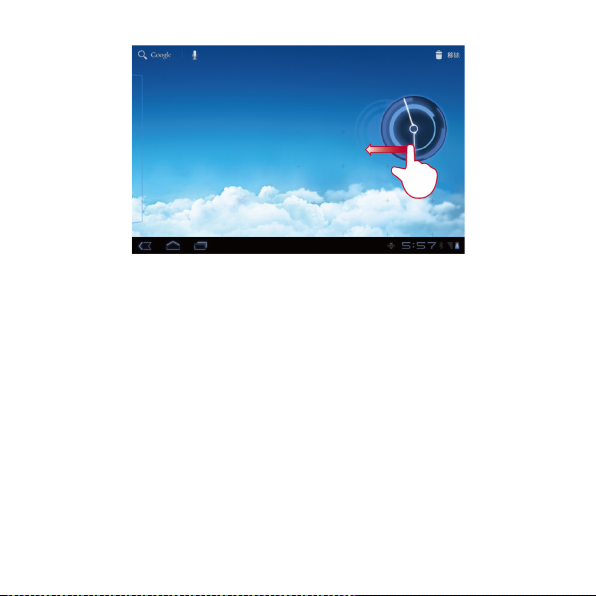
移除項目
1. 輕觸並按住要移除的圖標,直到螢幕顯示垃圾桶。
2. 在不放開手指的同時,將該圖標拖曳至垃圾桶。
3. 當圖標和垃圾桶都醒目標示時,鬆開手指放開圖標。
11
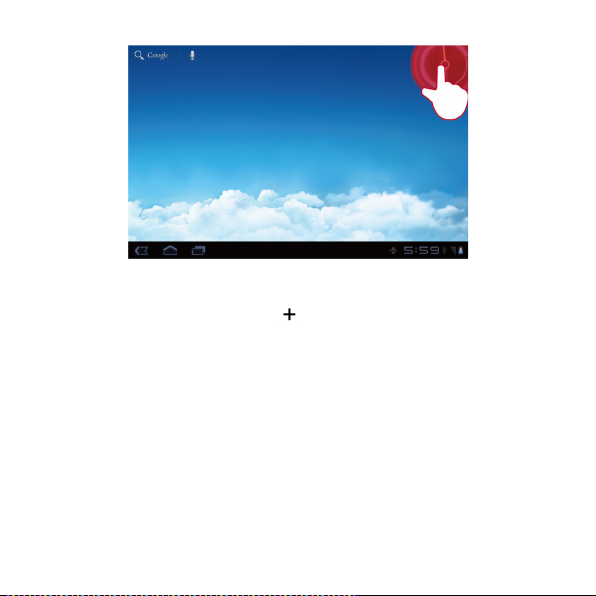
變更桌布
1. 在主螢幕上,輕觸畫面右上角的 。
2. 輕觸桌布選擇圖片並將其設為桌布。
12

1.10 螢幕鎖定與解鎖
1.10.1 鎖定螢幕
HUAWEI MediaPad
如果
HUAWEI MediaPad
1.10.2 設定螢幕逾時期間
若要設定經過多久的閒置時間後,
設定
> 螢幕 > 逾時。
1.10.3 螢幕解鎖
1. 按電源按鈕可喚醒螢幕。
2. 將解鎖圖標拖曳至圖標周圍圓圈的任意點。
開啟時,按電源按鈕鎖定螢幕。
已經閒置超過預先設置的一段時間,螢幕將會自動鎖定。
HUAWEI MediaPad
會自動關閉並鎖定螢幕,請輕觸
13
>

輕觸
即可
如果您設定了螢幕解除鎖定圖形,請畫出該圖形來解除螢幕鎖定。
1.10.4 設定螢幕解除鎖定圖形
1. 輕觸 > 設定。
2. 輕觸位置與安全性 > 設定鎖定螢幕 > 圖形。
3. 按照提示,設定螢幕解除鎖定圖形。
1.11 導覽圖標
以下是主頁畫面或其他應用程式畫面常用的圖標。請輕觸圖標來執行以下操作。
...
...
回到上一個畫面。
14

輕觸
...
即可
)
回到主螢幕畫面。
開啟最近使用和執行中的應用程式列表。
查看平板電腦已安裝的所有應用程式。
開啟自訂畫面。
開啟選項選單。(啟動應用程式時,會在螢幕右上角看到這個圖標。
關閉鍵盤。(顯示鍵盤時,會在螢幕左下角看到這個圖標。
開啟下拉選單。(這個圖標會顯示在某些文字框的右下角。
1.12 開啟設定列表
在設定列表中,您可以查看及更改
在主螢幕上,輕觸右下角的數碼時鐘。在顯示的選單中,輕觸 ,再輕觸設定。
...
)
)
HUAWEI MediaPad 的 Wi-Fi
、音效、日期與時間等設定。
15

在主螢幕上,輕觸 ,再輕觸設定以直接移至設定畫面。
日期與時間設定:輕觸
> 設定 >
日期和時間。
螢幕設定:輕觸
語言設定:輕觸
> 設定 > 螢幕。
> 設定 >
語言和輸入
>
選取語言。
1.13 將平板電腦連接到電腦
您可以將
HUAWEI MediaPad
MediaPad
與電腦之間的
1. 使用 HUAWEI MediaPad 所附的 USB 纜線,將 HUAWEI MediaPad 連接到
電腦。
連接到電腦,在裝置之間分享資源。若要設定
USB
連接:
16
HUAWEI

2. 首次將平板電腦連接到電腦時,會自動執行安裝精靈。按照精靈,安裝驅動程
式。安裝後,將 HUAWEI MediaPad 重新連接到電腦。
將
HUAWEI MediaPad
MediaPad
3. 選擇 HUAWEI MediaPad 的檔案傳輸模式:
− 使用 Windows 檔案總管瀏覽 HUAWEI MediaPad 上的檔案。
− 使用 Windows Media Player (11 或以上版本) 可在電腦與 HUAWEI MediaPad
會在電腦上顯示成附加的磁碟機。按兩下對應的磁碟機,啟動安裝精靈。
連接到電腦時,如果安裝精靈沒有自動執行,
之間傳輸媒體檔。
1.14 將平板電腦連接到電視
您可以將
HUAWEI MediaPad
HUAWEI MediaPad
播放
高清多媒體介面
(HDMI)
是選配,本產品包裝盒不會隨附。購買
可連接至
HUAWEI MediaPad HDMI
可連接至電視
該是
Type A
將
HUAWEI MediaPad
使用
HDMI
幕
,然後選擇
1. 將 HDMI 纜線連接到 HUAWEI MediaPad 和電視兩者的 HDMI 接頭。
連接到電視,從平板電腦輸出音訊和視訊至電視。透過電視
上的圖片、影片和音樂,可以有更好的觀賞體驗。
纜線必須用來連接
HDMI
接頭的接頭類型:視電視
接頭。
連接到電視:
功能前,請先開啟
HUAWEI MediaPad
HDMI
纜線時,請查看接頭類型以確保兼容。
接頭的接頭類型:
Type D
HDMI
接頭的類型而定。基本上,應
HDMI
。若要開啟
HDMI
,請 輕 觸
與電視。由於
HDMI。
17
HUAWEI
HDMI
> 設定 >
纜線
螢

2. 選擇電視機的節目源,並使用電視機播放 HDMI 接頭上接收的訊號。
18

2 文字輸入
輕觸文字欄位可開啟鍵盤。接著輕觸鍵盤上的字母和符號可輸入文字。
若要關閉鍵盤,請輕觸畫面左下角的 。
2.1 選擇輸入法
1. 輕觸 > 設定。
2. 輕觸語言和輸入 > 目前的輸入法選擇輸入法。
2.2 Andriod 鍵盤
19

編號 說明
1
2
3
4
5
6
2.3 Huawei 鍵盤
切換大小寫字母。
切換至數字/符號輸入模式。
移至下一項。
輸入空格。
開始新行。
Huawei
果您想要使用,請下載
輕觸即可刪除遊標左側的字元。
輕觸並按住即可刪除遊標左側的所有字元。
鍵盤提供選用的文字輸入法,
Huawei
鍵盤。
HUAWEI MediaPad
20
可能不會預先安裝。如

編號 說明
1
2
6
3
4
5
7
2.4 Swype 鍵盤
切換大小寫字母。
關閉鍵盤。
選擇輸入語言。
切換至數字/符號輸入模式。
輸入空格。
開始新行。
Swype
果您想要使用,請下載
輕觸即可刪除遊標左側的字元。
輕觸並按住即可刪除遊標左側的所有字元。
鍵盤提供選用的文字輸入法,
Swype
鍵盤。
HUAWEI MediaPad
21
可能不會預先安裝。如

編號 說明
1
6
7
2.5 編輯文字
選擇輸入語言。
2
3
4
5
切換大小寫字母。
查看
Swype
開啟符號鍵盤。
開啟數字鍵盤。
輸入空格。
說明。
開啟語音輸入。
8
9
10
切換至小鍵盤。
開始新行。
輕觸即可刪除遊標左側的字元。
輕觸並按住即可刪除遊標左側的所有字元。
1. 輕觸您要編輯文字所在的文字欄位,遊標處會出現 。
2. 將遊標移動到您要編輯文字的位置。
3. 拖曳遊標選擇您要編輯的文字。
4. 輕觸複製、剪下或全選編輯文字,或輕觸鍵盤上的 Delete 鍵刪除所選文字。
22

3 無線網絡
HUAWEI MediaPad
駕車時使用無線裝置或配件,可能導致分心,且可能違法。請務必遵守當地法律規
定,養成安全駕車習慣。
3.1 Wi-Fi
Wi-Fi
是一種無線網絡技術,可讓用戶透過無線接入點存取互聯網。
無線接入點和周圍環境。若要使用
入點或「熱點」。
3.1.1 開啟或關閉 Wi-Fi 功能
輕觸
> 設定 >
3.1.2 配置 Wi-Fi 設定
1. 輕觸 > 設定。
2. 輕觸無線與網絡 > Wi-Fi 設定。
可以透過
無線與網絡
Wi-Fi
或藍牙連接至各種無線網絡和裝置。
HUAWEI MediaPad 的 Wi-Fi
>
Wi-Fi
可開啟或關閉
23
Wi-Fi
Wi-Fi
連接能力取決於
功能,您必須存取無線接
功能。

在 Wi-Fi 設定畫面上,您可以開啟或關閉
Wi-Fi
網絡。
絡,或新增
Wi-Fi
,開啟或關閉網絡通知,連接至
3.1.3 連接至 Wi-Fi 網絡
1. 開啟 Wi-Fi,然後輕觸 Wi-Fi 設定。
2. 輕觸 > 掃描。所有附近可用的 Wi-Fi 網絡會顯示在 Wi-Fi 網絡列表中。
3. 從列表中選擇要連接的 Wi-Fi 網絡。
− 如果選擇開放 (不安全) 網絡,可以直接連線。
− 如果選擇安全網絡,則必須輸入接入密碼,才能連線。
24
Wi-Fi
網

如果先前曾連接的
將會自動重新連接至該網絡。
連接
Wi-Fi
位址和其他設定等詳細資訊。
Wi-Fi
網絡後,請在
網絡在範圍內,且
Wi-Fi 網絡列表中輕觸它一下,查看有關速度、保安、
HUAWEI MediaPad
3.2 藍牙
HUAWEI MediaPad
使用藍牙時,
連接能力會受周圍環境所影響。牆或其他電子設備等物體可能干擾藍牙連線。
3.2.1 開啟或關閉藍牙
輕觸
> 設定 >
3.2.2 存取藍牙設定
1. 輕觸 > 設定。
2. 輕觸無線與網絡 > 藍牙設定。
支援使用藍牙在不同裝置之間進行無線連接。
HUAWEI MediaPad
無線與網絡
應與所要連接的其他藍牙裝置保持
> 藍牙可開啟或關閉藍牙。
25
10
公尺的距離。藍牙
已開啟
Wi-Fi
,

在
藍牙設定
MediaPad
螢幕上,您可以開啟或關閉藍牙,重命名
連接到其他藍牙裝置,以及掃描並查看範圍內的其他藍牙裝置。
HUAWEI MediaPad,將 HUAWEI
3.2.3 連接至其他藍牙裝置
將
HUAWEI MediaPad
偵測到。
1. 在 HUAWEI MediaPad 上開啟藍牙。
2. 在藍牙設定螢幕上,選擇可供偵測以確定 HUAWEI MediaPad 可以被其他藍牙
裝置所偵測。
3. 輕觸尋找鄰近的裝置 > 掃描裝置。
4. 輕觸要連接的藍牙裝置。
與其他藍牙裝置配對時,請確定已開啟藍牙,且裝置可被
26

3.2.4 斷開與另一台藍牙裝置的連接或解除與其的配對
若要斷開
HUAWEI MediaPad
解除配對。
與另一台藍牙裝置的連接,請輕觸裝置右邊的 ,然後選擇
3.3 流動網絡
裝了
SIM 卡的 HUAWEI MediaPad
在插入
SIM
得接入點詳細資料。
卡後且開通後,如果平板電腦無法連接至網絡,請聯繫服務提供商取
可配置為使用流動網絡,以便上網。
3.3.1 存取流動網絡設定
1. 輕觸 > 設定。
2. 輕觸無線與網絡 > 流動網絡。
3.3.2 開啟或關閉數據漫遊
開啟
數據漫遊
運商的流動網絡發收資料。開啟或關閉
時,當原本的營運商網絡無法提供服務時,
數據漫遊:
1. 輕觸 > 設定。
2. 輕觸無線與網絡 > 流動網絡。
3. 輕觸數據漫遊。
3.4 分享 HUAWEI MediaPad 的數據連接
您可以使用 USB
使用。
網絡共用或便攜式
Wi-Fi 熱點功能,將平板電腦的數據連接分享給電腦
27
HUAWEI MediaPad
可透過其他營

3.4.1 透過 USB 分享數據連接
USB
網絡共用
只能用於執行
1. 使用 HUAWEI MediaPad 所附的 USB 纜線,將 HUAWEI MediaPad 連接到
Windows XP、Windows Vista 或 Windows 7
的電腦。
電腦。
2. 輕觸 > 設定。
3. 輕觸無線與網絡 > 網絡共用與便攜式熱點。
4. 選擇 USB 網絡共用分享數據連接。
3.4.2 將數據連接做為便攜式 Wi-Fi 熱點進行分享
1. 輕觸 > 設定。
2. 輕觸無線與網絡 > 網絡共用與便攜式熱點。
3. 選擇便攜式 Wi-Fi 熱點分享數據連接。
如果選擇
便攜式
攜式
Wi-Fi
Wi-Fi 熱點來分享數據連接,您可以輕觸設定 Wi-Fi 熱點設定便
熱點。
3.5 開啟或關閉飛行模式
在飛機上使用具有無線電功能的流動裝置或配件時,可能會干擾飛機電子系統,許多其他國
家也列為非法行為。請務必遵守適用之法律,並開啟飛行模式。當開啟飛行模式時,
MediaPad
開啟或關閉飛行模式:
會停用流動網絡服務,並關閉藍牙和
Wi-Fi。
1. 在主螢幕上,輕觸右下角的數碼時鐘。然後輕觸顯示選單上的 。
2. 輕觸飛行模式旁的開啟或關閉。
28
HUAWEI

4 瀏覽器
輕觸
>
瀏覧器。
若要存取更多的
瀏覧器
4.1 瀏覽網頁
瀏覧器
設定,請輕觸
也支援多網頁瀏覽。若要開啟更多網頁,請輕觸
1. 開啟瀏覧器。
2. 輸入網址或輕觸 ,然後說出網址。
3. 開啟網站後,上下滑動可瀏覽網頁。
瀏覧器
畫面右上角的 。
瀏覧器
29
畫面上的 。

輕觸
...
即可
1
6
7
2
3
4
5
8
...
開啟新網頁。
返回。
到下一頁。
停止載入網頁。
將目前的網頁設為書籤。
顯示搜尋框。
存取書籤畫面。
查看更多選單選項。
4.2 書籤
瀏覽網頁時,輕觸 可將網址新增為書籤。
您也可以輕觸 開啟書籤畫面。然後輕觸並按住書籤,即可查看更多選項。
30

4.3 下載檔案
您可從網頁下載檔案、圖像、甚至應用程式。下載的檔案會儲存在
卡上。
microSD
例如,若要下載圖像,請輕觸並按住網頁上的圖像,然後輕觸顯示選單中的
下載檔案,請輕觸並按住網頁上的檔案連結,然後輕觸顯示選單中的
若要保護
HUAWEI MediaPad
的應用程式,方法如下:輕觸
框。
和個人資訊,請將平板電腦設定為僅下載信任來源
> 設定 >
應用程式
31
HUAWEI MediaPad 或
儲存圖片
儲存連結。
,然後清除
不明的來源
;若要
核取

5 電郵
5.1 開啟電郵
若要開啟電郵,請輕觸
5.2 新增和刪除電郵帳戶
5.2.1 設定電郵帳戶
1. 輕觸 > 電郵。
2. 輸入帳戶資訊,然後輕觸下一步。您也可以輕觸手動設定手動配置伺服器設定。
如果您輕觸
3. 按照提示,設定您的帳戶。
5.2.2 刪除電郵帳戶
1. 輕觸 > 電郵。
2. 輕觸 > 帳戶設定。
3. 選擇要刪除的帳戶,然後輕觸移除帳戶。
5.3 發送和接收電郵
5.3.1 編輯與發送電郵
1. 輕觸電郵,然後輕觸您想要使用的電郵帳戶。
2. 輕觸畫面右上角的 。
> 電郵。
手動設定
手動設定電郵帳戶,請聯繫電郵服務提供商,取得特定設定。
32

3. 輸入收件者的電郵地址、電郵主旨和電郵內容。
輕觸
即可
4. 輕觸畫面右上角的發送。
5.3.2 閱讀電郵
1. 輕觸電郵,然後選擇您想要使用的電郵帳戶。
2. 輕觸畫面右上角的 可重新整理收件匣,然後選擇您要閱讀的電郵。
5.3.3 其他操作
閱讀電郵時,您可以輕觸下表中的圖標,來回覆、轉寄或刪除電郵。
...
...
回覆電郵寄件者。
回覆電郵寄件者和其他收件者。
轉寄電郵。
33

6 聯絡人
聯絡人
可讓您儲存並管理聯絡人資訊,例如電話號碼和電郵地址等。將聯絡資訊保存到平板
電腦後,您便可以輕鬆存取想要聯絡的人。
6.1 存取聯絡人
輕觸
>
聯絡人。
6.2 建立聯絡人
1. 輕觸聯絡人。
2. 輕觸建立新聯絡人。如果在聯絡人裏已存有一些聯絡人,請輕觸新增。
3. 輸入聯絡人資料。
4. 輕觸完成。
如果是第一次存取
中的聯絡人資訊。
聯絡人
6.3 匯入聯絡人
1. 開啟聯絡人。
2. 輕觸畫面右上角的 。
3. 輕觸匯入/匯出。
4. 選擇您要從 SIM 或 microSD 卡匯入聯絡人。
,您可以輕觸
34
登入帳戶
登入電郵帳戶,然後同步電郵帳戶

第一次開啟
或
聯絡人
SIM
卡內的聯絡人匯入。
時,可以輕觸
從檔案匯入聯絡人或從
6.4 編輯詳細的聯絡人資訊
1. 輕觸聯絡人。
2. 輕觸要編輯其詳細聯絡資訊的聯絡人,然後輕觸螢幕右上角的 。
3. 編輯聯絡人資訊,然後輕觸完成。
6.5 刪除聯絡人
1. 輕觸聯絡人。
2. 輕觸要刪除的聯絡人,然後輕觸畫面右上角的 。
3. 輕觸刪除聯絡人。
6.6 合併聯絡人
1. 選擇聯絡人,然後輕觸 。
2. 輕觸 > 合併。
3. 輕觸要合併的聯絡人,然後輕觸完成。
35
SIM
卡匯入,將 microSD

7 多媒體
7.1 錄音機
在應用程式畫面上,輕觸
輕觸 開始錄音。
輕觸 播放錄音。
輕觸 停止錄音。
7.2 相機和攝像機
在應用程式畫面上,輕觸或
拍攝照片和影片前,請務必使用微纖維布清潔鏡頭。在鏡頭蓋上留下的痕跡會造成
相片模糊,產生「暈輪」影響。
錄音機
會開啟
錄音機
畫面。使用錄音機:
攝錄機
可啟動相機或攝像機,進行拍照或錄影。
36

輕觸
即可
2
7
8
7.2.1 相機畫面
...
1
3
4
5
6
放大縮小。
設定白平衡。
設定彩色效果。
拍攝照片。
配置相機設定。
切換前後鏡頭。
切換相機
查看相片。
...
(
拖曳至右側) 和攝錄機
(
拖曳至左側) 模式。
37

7.2.2 攝錄機畫面
輕觸
即可
1
6
2
3
4
5
7
8
9
...
...
放大縮小。
設定白平衡。
設定彩色效果。
錄製影片。
設定視訊質量。
設定慢速拍攝間隔。
切換前後鏡頭。
切換相機
查看影片。
(
拖曳至右側) 和攝錄機
(
拖曳至左側) 模式。
38

7.3 Music
輕觸
即可
在應用程式畫面上,輕觸
Songs、Playlist和Genres
...
1
2
3
4
Music
可開啟音樂庫。在音樂庫內,音樂會按照
排序。
...
開啟下拉選單,可選擇排序模式。
顯示目前播放的歌曲。
顯示音樂搜尋框。
查看更多選單選項。
39
Albums、Artists
、

輕觸
即可
1
6
...
2
3
4
5
7.4 圖庫
圖庫
顯示存放在
件夾內。使用
...
新增目前播放的曲目至播放清單。
查看所有演出者。
查看專輯中的所有歌曲。
開啟或關閉隨機播放。
開啟或關閉重複。
使用播放控制項。
HUAWEI MediaPad 和 microSD
圖庫
可管理圖片和影片。
40
卡裏的圖片和影片,並且會分類放在文

7.4.1 開啟圖庫
輕觸
→圖庫。
在圖庫畫面上,輕觸
依專輯
可顯示更多排序模式。
如果
HUAWEI MediaPad 或 microSD
時,
HUAWEI MediaPad
可能需要數分鐘時間,才能偵測並整理圖片。
7.4.2 查看圖片
1. 在圖庫螢幕上,輕觸文件夾可查看該文件夾裏的圖片。
2. 輕觸一張圖片即可以全螢幕模式檢視該圖片。在螢幕上左右滑動,可檢視上一
張或下一張圖片。
您可以雙指開合以放大縮小圖片,或是旋轉平板電腦為橫向,來切換螢幕方向觀看圖片。
卡裏儲存了大量的圖片,第一次開啟
41
圖庫

輕觸
即可
2
3
...
1
4
...
查看更多選單選項。
刪除目前顯示的圖片。
透過藍牙、電郵等分享圖片。
播放投影片。
42

8 應用程式
輕觸
即可
8.1 日曆
使用日曆可建立和管理活動,例如會議和約會。若要開啟日曆,請輕觸應用程式畫面上的
曆。
...
1
2
3
4
...
以日檢視模式顯示日曆。
以週檢視模式顯示日曆。
以月檢視模式顯示日曆。
顯示搜尋框。
43
日

輕觸
即可
5
...
6
7
...
顯示今日的日曆檢視。
建立新活動。
查看更多日曆設定。
8.2 鬧鐘
1. 輕觸 > 時鐘可顯示時鐘畫面。
2. 輕觸 可顯示鬧鐘畫面。
3. 選擇其中一個鬧鐘即可啟用。
輕觸其中一個鬧鐘可進行設定。若要新增更多鬧鐘,請輕觸新增鬧鐘。
44

9 安全性設定
9.1 開啟 SIM 卡 PIN 碼
1. 輕觸 > 設定。
2. 輕觸位置與安全性 > 設定 SIM 卡鎖定。
3. 輕觸鎖定 SIM 卡,使用螢幕上的鍵盤輸入預設 SIM 卡 PIN 碼。
4. 輕觸確定。
9.2 變更 SIM 卡 PIN 碼
1. 輕觸 > 設定。
2. 輕觸位置與安全性 > 設定 SIM 卡鎖定。
3. 輕觸變更 SIM PIN,使用螢幕上的鍵盤輸入目前使用的 SIM 卡 PIN 碼。
4. 輸入新 SIM 卡 PIN 碼,然後輕觸確定。
45

10 常見問題
如何在旋轉平板電腦時防止自動變更螢幕方向?
輕觸
> 設定 > 螢幕,然後清除
如何設定螢幕鎖定?
輕觸
> 設定 >
HUAWEI MediaPad
如何停止背景中播放的歌曲?
當
HUAWEI MediaPad
畫面,然後輕觸
如何在主螢幕上建立應用程式捷徑?
在應用程式畫面上,輕觸並按住應用程式圖標,直到顯示主螢幕縮圖。然後將圖標拖曳到所
希望的位置,並鬆開手指。
如何設定鬧鐘的鈴聲?
1. 輕觸 > 時鐘可顯示時鐘畫面。
2. 輕觸 可顯示鬧鐘畫面。
3. 輕觸您要設定鈴聲的鬧鐘。在鬧鐘設定畫面上,輕觸鈴聲。
如何使用 GPS?
1. 輕觸 > 設定 > 位置與安全性。
2. 選擇使用 GPS 衛星定位開啟 GPS 接收器。
如何查看平板電腦上正在執行中的應用程式?
輕觸
>
位置與安全性
螢幕的方式。
正在背景中播放歌曲時,通知列會顯示 。輕觸 可開啟音樂播放
,即可停止播放該歌曲。
正在運行。
自動旋轉螢幕
>
設定鎖定螢幕
核取框。
,然後選擇圖形、
46
PIN或密碼
作為鎖定

如何解除安裝應用程式?
1. 輕觸 > 設定 > 應用程式 > 管理應用程式。
2. 輕觸要解除安裝的應用程式,然後輕觸解除安裝。
如何結束執行中的應用程式?
啟動應用程式後,如果您輕觸 ,該應用程式就會在背景中執行。若要結束背景中執行的
>
正在運行
>
。
應用程式,請輕觸
MediaPad 執行速度很慢時怎麼辦?
存取瀏覽器的設定選單,清除瀏覽器的快取。
輕觸
> 設定 >
清除應用程式的快取。
應用程式
>
管理應用程式
。然後解除安裝不用的應用程式,或
47

11 個人資料和數據安全
使用該設備上的某些功能或第三方應用程式可能導致你的個人資料和數據丟失或被他人使
用。建議你採取多種措施,幫助你保障個人的機密資料。
將該裝置放在安全的區域,防止被人擅自使用。
鎖定該裝置螢幕,並建立密碼或解鎖模式來打開。
定期備份
SIM/UIM
果你改用不同的設備,請確保移動或刪除舊設備上的任何個人資料。
從陌生人那裡接收訊息或電子郵件時,如果你擔心有病毒,可以直接刪除,而不打開
此類訊息。
如果你使用該設備上網,請避免瀏覽存在安全風險的網站,以免個人資料流失。
如果你使用
些服務時,應關閉之。
安裝或升級設備安全軟件,並定期掃描病毒。
請確保從合法來源取得第三方應用程式。下載的第三方應用程式應掃描有無病毒。
安裝華為或第三方應用程式供應商發行的安全軟件或補丁。
某些應用程式需要和傳輸位置資料。因此,第三方可能分享你的位置資料。
你的設備可能向第三方應用程式供應商提供檢測和診斷資料。第三方供應商使用這些
資料改進產品和服務。
如果你擔心個人資料和數據的安全,請電郵至
卡、記憶卡上保留的個人資料或儲存在設備儲存器內的資料。如
Wi-Fi tether
或藍牙等服務,請設定密碼,以免有人擅自訪問。不使用這
48
mobile@huawei.com。

12 法律通知
版權所有©2011 華為技術有限公司。保留所有權利。
事前若無華為技術有限公司的書面同意,禁止以任何形式或任何手段,複製或傳輸本文件的
任何部分。
本手冊中說明之產品可能包含華為技術有限公司及其他可能特許人的受版權保護之軟件。客
戶不得以任何方式對上述軟件進行複製、分配、修改、反編譯、分解、破譯、提取、逆向工
程、租賃、轉讓或轉授,除非該等限制被適用之法律禁止,或該等行為得到相關版權持有人
之批准。
商標和許可
、 和
SRS TruMedia™
豐厚的重低音,提供有如置身戲院的環迴立體聲耳機效能。
HDMI
、
HDMI
或注冊商標。
內容所有者使用
內容。本裝置使用
的內容。若本裝置未能正確地對內容使用加以限制,內容所有者得要求
PlayReady
置使用受
內容存取技術保護
拒絕升級,您將無法存取必須升級才能存取的內容。
是華為技術有限公司的商標或註冊商標。
是 SRS Labs, Inc.
是一項功能豐富的音訊解決方案,專門用於修飾流動裝置音效。此方案使用
商標和高清多媒體界面是在美國和其他國家的
Microsoft PlayReady™
PlayReady
保護的內容的能力。該能力的撤銷不影響未受保護的內容,或由其他
的內容。內容所有者可能要求您升級
的商標。
TruMedia
技術已獲
SRS Labs, Inc.
HDMI Licensing LLC
內容技術保護其知識產權,其中包括受版權保護的
技術存取受
PlayReady
49
保護的內容和/或受
PlayReady
授權使用。
之商標
WMDRM
Microsoft
以存取其內容。如果您
保護
撤銷本裝

提及的其他商標、產品、服務和公司名稱是各自持有人的財產。
聲明
這裡說明的本產品及其附件的某些功能取決於安裝的軟件、當地網絡的容量和設定,因此,
可能會沒有啟動,或受到當地網絡營運商或網絡服務供應商的限制。因此,這裡的說明可能
與你購買的產品或其附件不完全一致。
華為技術有限公司有權修改本手冊中任何資料或規格,恕不另行通知,亦不承擔任何責任。
第三方軟件聲明
華為技術有限公司不擁有本產品交付之第三方軟件和應用程式的知識產權。因此,對於該等
第三方軟件和應用程式,華為技術有限公司不提供任何類型的保用。華為技術有限公司對使
用這些第三方軟件和應用程式的客戶不提供支持,亦不負責該等第三方軟件和應用程式的功
能。
第三方軟件和應用程式服務可能隨時中斷或終止。華為技術有限公司不保證能夠在任何時段
內維持任何內容或服務。第三方服務提應商通過網絡或傳輸工具提供內容和服務,這不在華
為技術有限公司的控制範圍內。在適用法律許可的最大範圍內,特此明確聲明,對於第三方
服務提供者提供之服務,或第三方之內容或服務的中斷或終止,華為技術有限公司不予賠償,
亦不負上任何責任。
華為技術有限公司不負責本產品安裝之任何軟件,或上傳和下載的第三方作品,例如,文本、
影像,視頻或軟件之合法性、質量或任何其他方面。對於安裝軟體、上傳或下載第三方作品,
客戶應負上造成任何和所有影響之風險,包括軟件與該產品之間的兼容性。
本產品使用開放源
本產品可能不支持
限公司對任何該等情況不負上任何責任。
免責聲明
本手冊之內容「依原樣」提供。除非適用的法律要求,否則,有關該手冊的準確性,可靠性
或內容,不做任何類型的擔保,無論明示或暗示,包括但不限於,暗示的適銷性或特殊目的
之適合性的擔保。
Android
Android
操作系統支持的所有功能,或不與第三方軟件兼容。華為技術有
操作系統。華為技術有限公司對該系統進行了必要的修改。因此,
50

有限責任
在適用之法律許可的最大範圍內,在任何情況下,華為技術有限公司不會支付任何特殊、意
外、間接或附帶引起的賠償,或利潤、業務、收入、數據,信譽或預期收入損失。
對於使用本文件描述之產品,華為技術有限公司的最大責任限制為退還客戶為購買該產品支
付的金額(該限制不適用於在禁止該等限制之適用法律範圍內之個人傷害的責任)。
進出口規範
客戶應遵守所有適用的出口或進口法律和規定,同時,應負責獲得所有必要的政府許可和許
可證,以便出口、再出口或進口該手冊中提及之產品,包括其中的軟件和技術數據。
發行:
01 (2011–11–10)
零件編號:
903147
51

適用於 Android™ Android 是 Google Inc. 的商標。使用此商標需取得 Google 的授權
。
